今回はペイントソフトCLIP STUDIO PAINT PROに搭載されている機能のひとつ【トーン】についての記事です
トーン漫画制作者やモノクロイラストを描くときにはかかせません
本記事の内容をご理解いただくと以下のような表現が可能になります
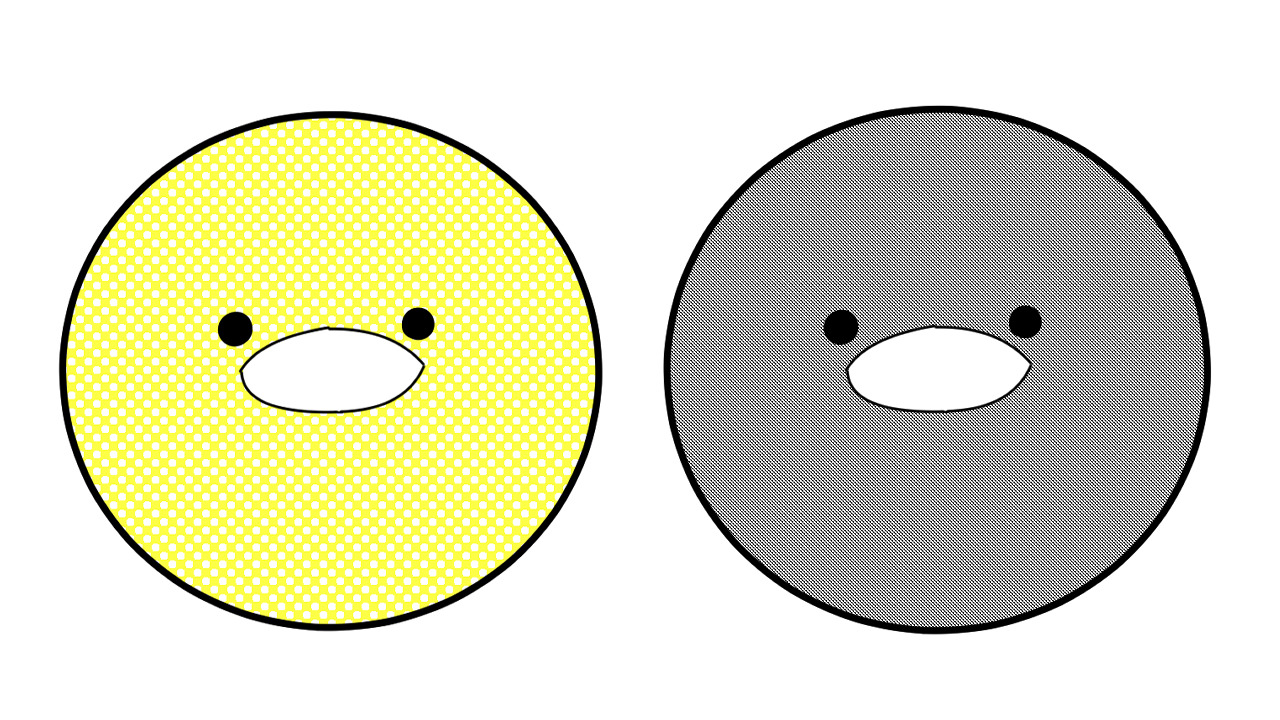
- トーンレイヤーとは
- 基本的なトーンの貼り方
- トーンの貼り足し&消し
- トーンの削り方
- トーンの色を変える方法
- トーンの柄を変える方法

それではさっそく内容に入ります
【CLIPSTUDIO】トーンの貼り方知っていますか?クリスタのトーン機能【トーン】
トーンレイヤーとは
クリスタには[トーンレイヤー]というトーン専用のレイヤーが搭載されています
トーンレイヤーは画像だけではなく、べた塗りレイヤーに【線数】【濃度】【種類】【角度】などの設定項目がついています
トーンレイヤーはこれらの設定項目の数値などを調整することによって自分好みのトーンを張ることができます
なおトーンの変更は[レイヤープロパテ]]から何度でも変更することが可能です
数値変更などができない画像素材と違ってはできないのでトーンレイヤ―は自由度が高いレイヤーです
基本的なトーンの貼り方
- [素材パレット]からトーンを貼る
- [選択範囲ランチャー]からトーンを貼る
の2パターンがあります
各々順番に確認していきましょう
[素材パレット]からトーンを貼る
- トーンを貼りたい部分を[自動選択]ツールで選択します
- 素材パレットから貼りたいトーンを選択
- キャンパス上にドラッグ&ドロップ
- 選択範囲内にトーンが貼り付けられる
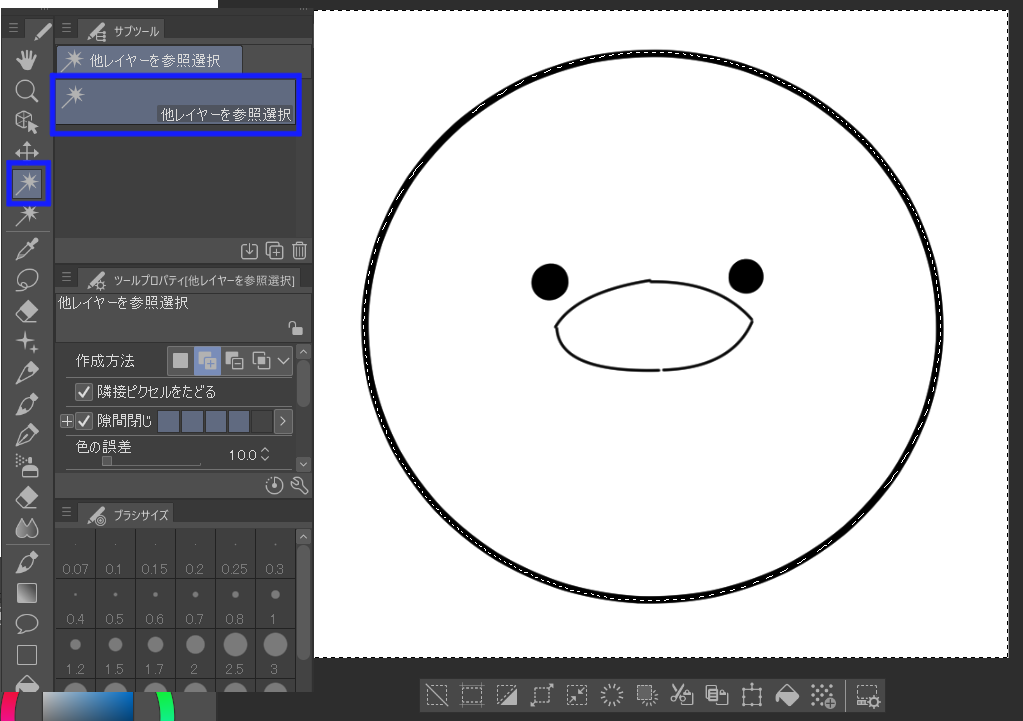
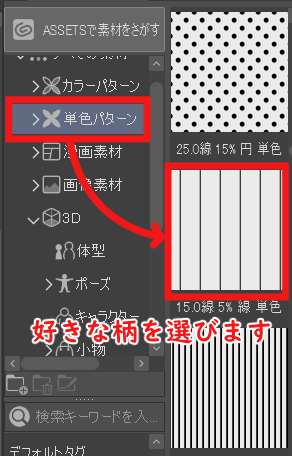

選択範囲を設定しない状態で[素材パレット]からトーンをドラッグ&ドロップしてしまうとキャンパス全体にトーンが貼られてしまいます
[選択範囲ランチャー]からトーンを貼る
- トーンを張りたい部分を[自動選択]ツールで選択します
- 選択範囲の下部に表示されている[選択範囲ランチャー]の[新規トーン]をクリック
- 簡易トーン設定が表示されるので線の数や濃度を設定します
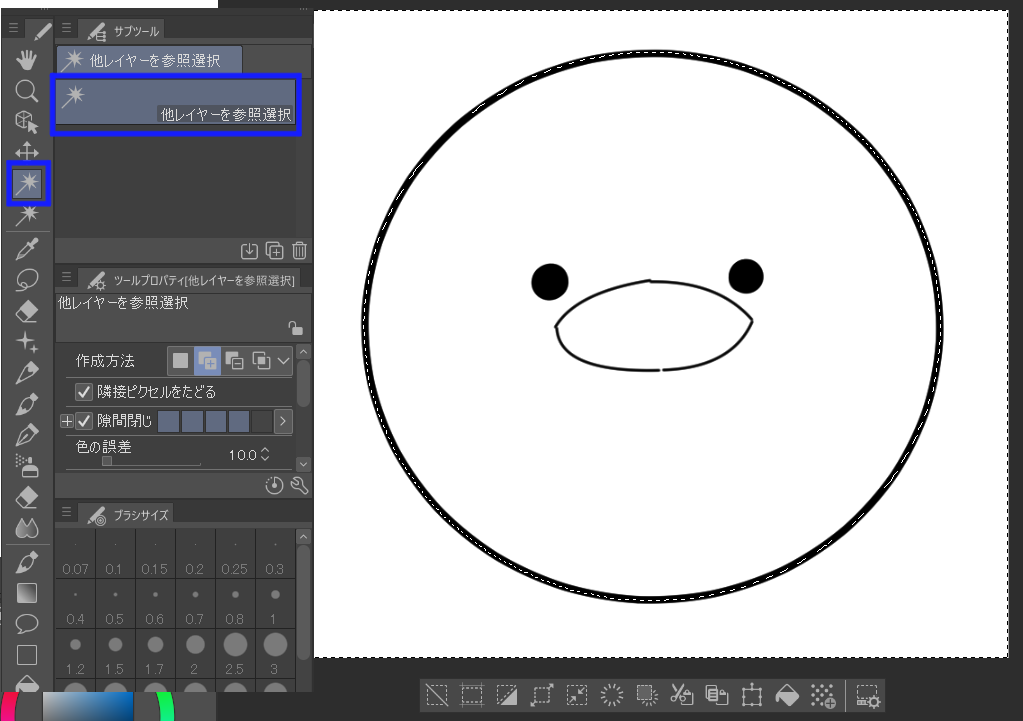
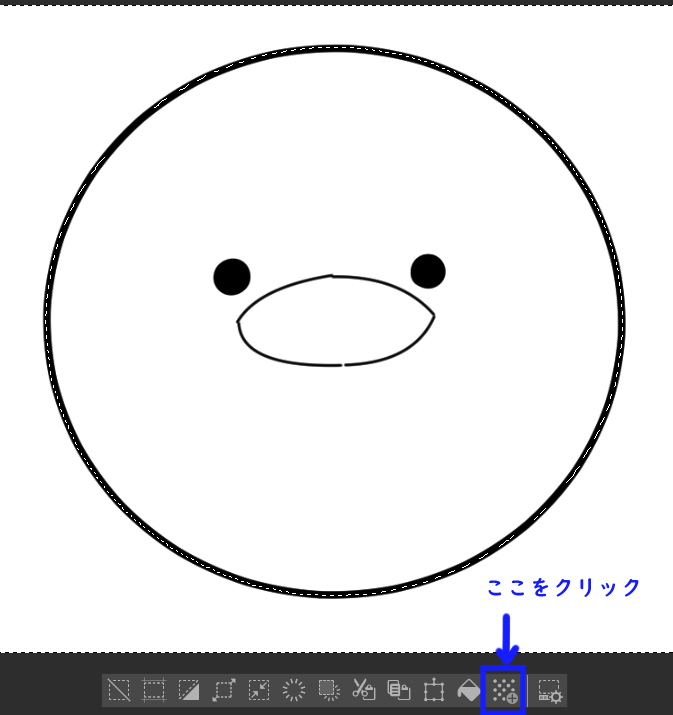
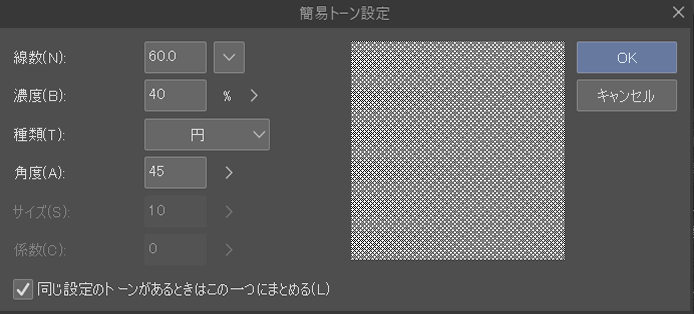
トーンの貼り足し&消す
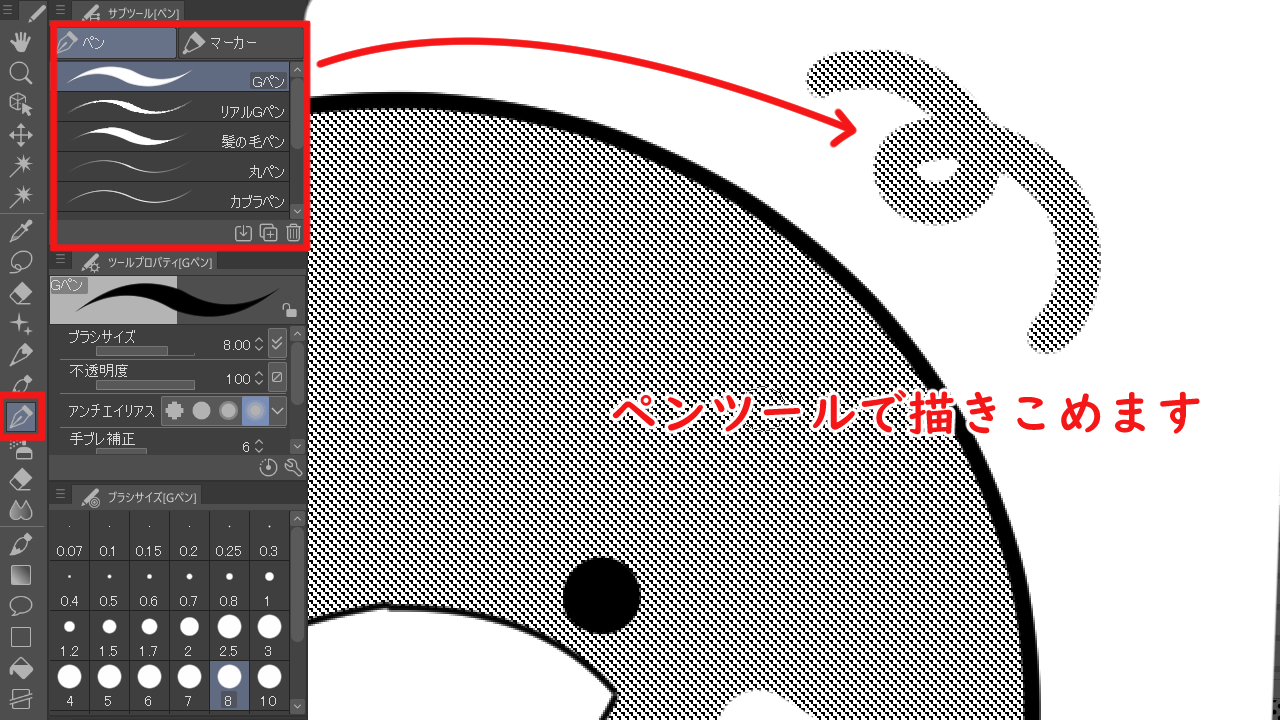
貼ったトーンをペンツール使って足す事ができます
トーンを足す際には透明色以外のペンツールで足したい部分をかきこんでいくだけです
逆に不要なところを消すこともできます
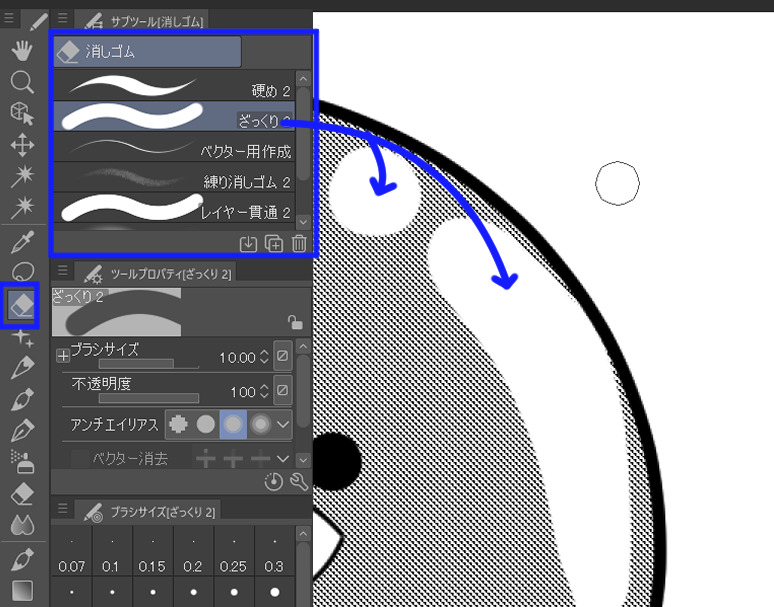
不要なトーンを削る際にはトーンのマスクを[消しゴムツール]を使って消すことが可能です
透明色の[ペンツール]を使って消すことも可能です
トーンを削る
アナログでトーンを貼ったことがある方ならばご存知かもしれませんがトーンは削って表現することも魅力のひとつですよね

クリスタでもトーン削りの表現は再現可能です
アナログ作業のような削り効果におすすめなのが[デコレーションツール]です
[カケアミ]にある【トーン削り用】や【雲ガーゼ】などのブラシを使用してみてください
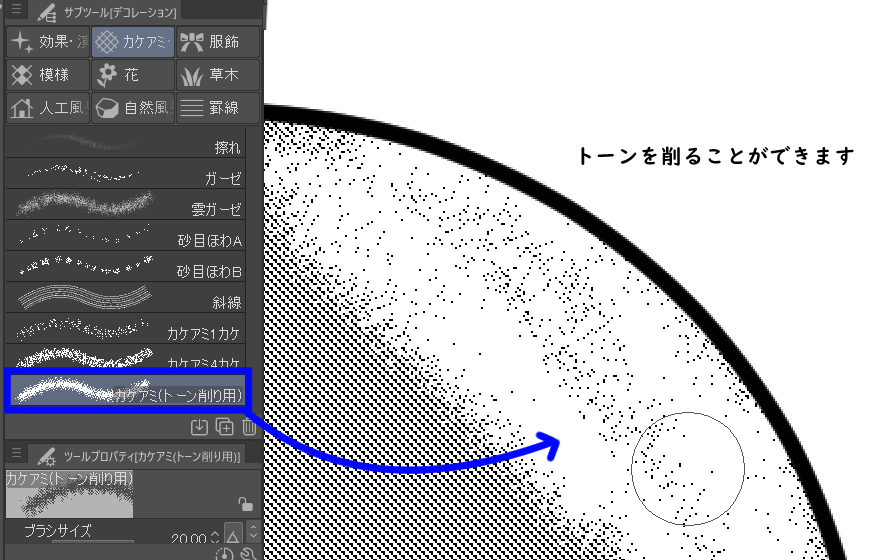
トーンの色を変える
トーンは張るだけでなくペンで塗りたしを行ったり逆に削ったりすることが可能です
またトーンはモノクロのみだと思い込んでいる方もいますがそんなことはありません
トーン化したところをワンクリックで変換することが可能です
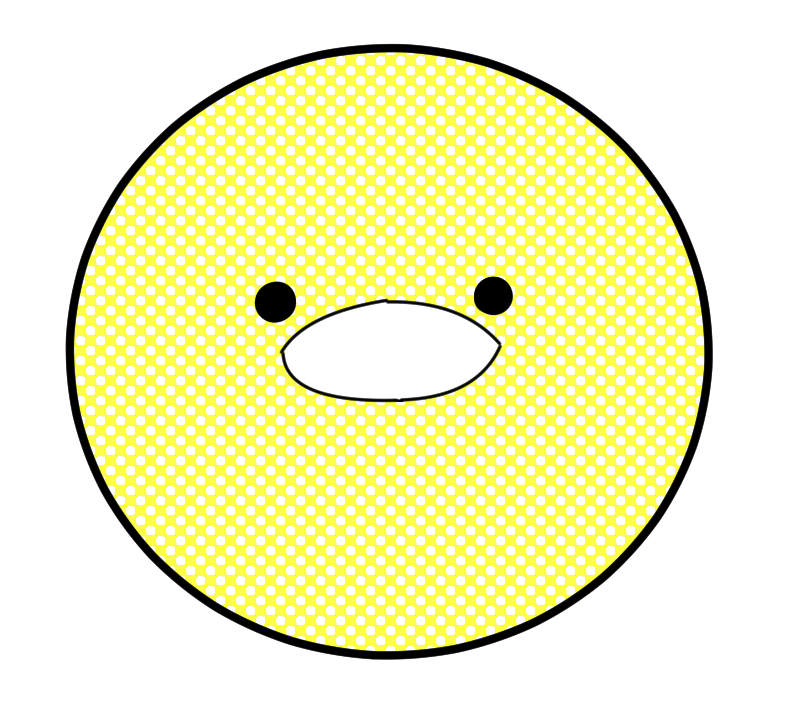
トーンの柄を変える
一度トーンを貼ってから他の柄に変更することも可能です
トーンの柄を変更を行う時には2つの方法があります
- トーンの置き替える方法
- プロパティパレットからトーンの設定を変える方法
です
順番に確認していきます
トーンの置き替える方法
- レイヤーパレットで貼り替えをしたいトーンレイヤーを選択する
- [素材パレット]から新しいトーンを選び[トーンの貼り替え]アイコンをクリック
この手順によって新しいトーンに貼り替わります
プロパティパレットからトーンの設定を変える方法
一度貼りつけたトーンであっても[レイヤープロパティ]の項目の数値を調整することで形状や濃度など設定の変更を行うことができます
[レイヤープロパティ]の表示に方法は
- ウィンドウのメニューを選択
- [レイヤープロパティ]を選択することで表示することができます
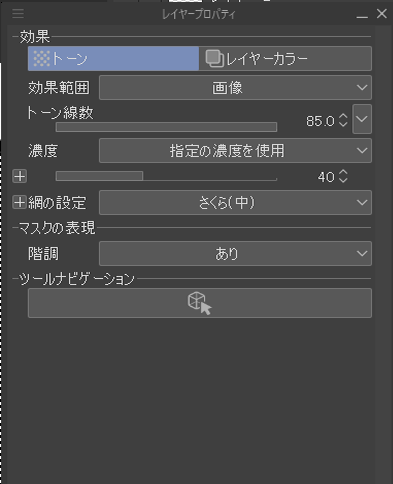
クリスタのトーン機能のまとめ
いかがでしたか?
今回はCLIP STUDIO PAINT PROに搭載されている機能のひとつトーンいについて紹介させていただきました
クリスタには漫画などでよく目にする網点やグラデーションのトーンが初期設定の段階で搭載されています
クリスタのトーンレイヤーはトーンを適用してから濃度や線の数を変更することが可能なのがとてもうれしいですね
トーンを貼るというとアナログのイメージが強いかもしれませんがクリスタならばアナログよりも圧倒的に効率よくトーンを貼ることができます
漫画やイラスト制作をされる方はトーン機能を早い段階から使いこなせることで作業効率が上がるはずです
いままでクリスタのトーンを使ったことがなかった方もぜひこの機会にご自身の作品にとりいれてみてください




コメント